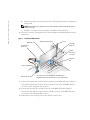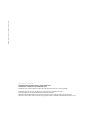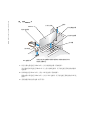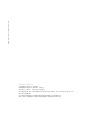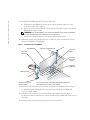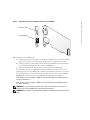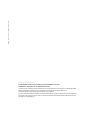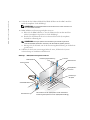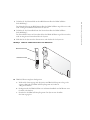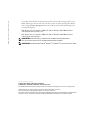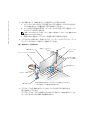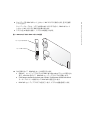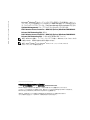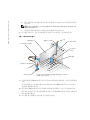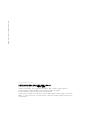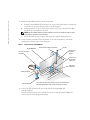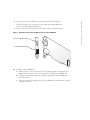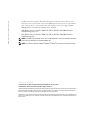Lo siento, pero la información que proporcionaste no menciona el "Dell PowerEdge 860", por lo que no puedo extraer los datos solicitados.
Lo siento, pero la información que proporcionaste no menciona el "Dell PowerEdge 860", por lo que no puedo extraer los datos solicitados.
La página se está cargando ...
La página se está cargando ...
La página se está cargando ...
La página se está cargando ...
La página se está cargando ...
La página se está cargando ...
La página se está cargando ...
La página se está cargando ...
La página se está cargando ...
La página se está cargando ...
La página se está cargando ...
La página se está cargando ...
La página se está cargando ...
La página se está cargando ...
La página se está cargando ...
La página se está cargando ...
La página se está cargando ...
La página se está cargando ...
La página se está cargando ...
La página se está cargando ...
La página se está cargando ...
La página se está cargando ...
La página se está cargando ...
La página se está cargando ...

www.dell.com | support.dell.com
Información sobre los avisos de precaución
PRECAUCIÓN: un mensaje de PRECAUCIÓN indica el riesgo de daños materiales, lesiones corporales
o incluso la muerte.
Instalación de DRAC 4/P
AVISO: lea estas instrucciones de instalación antes de instalar la tarjeta de expansión DRAC 4/P.
PRECAUCIÓN: muchas reparaciones deben realizarlas únicamente los técnicos de servicio
autorizados. El usuario tan sólo debe solucionar los problemas y realizar las reparaciones sencillas
que se autorizan en la documentación del producto o si se lo indica el equipo de servicio y asistencia
en línea o telefónico. La garantía no cubre los daños debidos a reparaciones no autorizadas por Dell.
Lea y siga las instrucciones de seguridad entregadas con el producto.
Este documento proporciona instrucciones especiales para instalar la tarjeta Dell™ Remote Access
Controller 4/P (DRAC 4/P) en el sistema Dell PowerEdge™.
PRECAUCIÓN: a fin de no dañar la tarjeta DRAC 4/P, asegúrese de que el sistema está desenchufado
de la fuente de energía de CA antes de instalar la tarjeta.
1
Apague el sistema y desconéctelo de la fuente de energía de CA.
En la
Guía de información del producto
del sistema se especifican una serie de pasos de
seguridad que debe realizar antes de abrir la cubierta del sistema, como apagar el sistema y
desconectarlo de la fuente de energía de CA. La tarjeta DRAC 4/P podría resultar dañada si se
instala en un sistema que esté apagado, pero conectado a la fuente de alimentación de CA.
Asegúrese de que el sistema esté desconectado de la fuente de alimentación de CA antes de
instalar la tarjeta DRAC 4/P.
2
Abra el sistema. Consulte “Apertura del sistema” en la
Guía de instalación y solución
de problemas
para obtener instrucciones al respecto.
3
Determine qué ranura de expansión es la adecuada para la tarjeta DRAC 4/P.
Lo idóneo es instalar la tarjeta DRAC 4/P en la ranura de expansión PCI más cercana
al conector RAC de la placa base. Consulte “Conectores de la placa base” en “Puentes,
interruptores y conectores” de la
Guía de instalación y solución de problemas
para ver
una ilustración de los conectores de la placa base del sistema.
4
Conecte el cable de interfaz de la tarjeta DRAC 4/P al conector RAC de la placa base.
Consulte la figura 1.
NOTA: el cable de interfaz y los conectores están diseñados para admitir únicamente una posición
de encaje.
Septiembre de 2004

www.dell.com | support.dell.com
5
Instale la tarjeta DRAC 4/P en la ranura de expansión:
a
Coloque la tarjeta DRAC 4/P de forma que el conector de borde de tarjeta esté alineado
con el conector de tarjeta de la placa base. Consulte la figura 1.
b
Inserte firmemente el conector de borde de tarjeta en el conector de tarjeta de la placa
base hasta que esté totalmente encajado.
NOTA: algunos sistemas utilizan una barra de plástico en vez de un tornillo para fijar el soporte
de la tarjeta de expansión al panel posterior.
c
Monte el tornillo que fija el soporte de la tarjeta de expansión al panel posterior.
6
Cierre el sistema. Consulte “Cierre del sistema” en la
Guía de instalación y solución de
problemas
para obtener instrucciones al respecto.
Figura 1. Instalación de la tarjeta DRAC 4/P
7
Conecte el cable del monitor al conector de vídeo de la tarjeta DRAC 4/P.
Consulte la figura 2.
El cable del monitor debe estar conectado al conector de vídeo de la tarjeta DRAC 4/P,
no al conector de vídeo integrado del sistema.
Tarjeta DRAC 4/P
Conector de
tarjeta de la
placa base
Tornillo
Soporte de la tarjeta de expansión
Ranura de
expansión
Cable de interfaz
Conector RAC
Conector de interfaz
de tarjeta
Conector de
borde de
tarjeta
Los conectores de la placa base y la ranura de expansión que
está utilizando pueden variar en función de la placa base.

www.dell.com | support.dell.com
8
Conecte la red al conector NIC de la tarjeta DRAC 4/P. Consulte la figura 2.
El cable de red debe estar conectado al conector NIC de la tarjeta DRAC 4/P,
no al conector NIC integrado del sistema.
9
Vuelva a conectar el sistema a la fuente de energía de CA y encienda el sistema.
Figura 2. Ubicaciones de los conectores NIC y de vídeo en la tarjeta DRAC 4/P
10
Configure la tarjeta DRAC 4/P:
a
Durante el inicio, aparece la opción <Ctrl><d> del programa de configuración de
DRAC 4/P. Pulse <Ctrl><d> y abra el programa de configuración de DRAC 4/P.
b
Configure la tarjeta DRAC 4/P como se explica en la guía del usuario de Dell Remote
Access Controller 4.
c
Salga del programa de configuración de la tarjeta DRAC 4/P. A continuación, el sistema
continúa con el inicio.
o
nector de vídeo de la tarjeta
Conector NIC de la tarjeta

www.dell.com | support.dell.com
Si utiliza un sistema operativo Microsoft
®
Windows
®
, el sistema operativo detecta varios
dispositivos nuevos relacionados con la tarjeta DRAC 4/P cuando se inicia. Los controladores
para esos dispositivos se encuentran en una de las siguientes rutas bajo el grupo
Systems
Management
en el CD
Dell OpenManage Server Assistant
:
Dell: Remote Access Controller - DRAC 4/P (Driver) Windows 2003 DRAC4 Drivers
(Self Extracting Zip)
o bien
Dell: Remote Access Controller - DRAC 4/P (Driver) Windows 2000 DRAC4 Drivers
(Self Extracting Zip)
NOTA: la pantalla puede parpadear varias veces cuando Windows se inicia y el asistente de hardware
detecta el nuevo adaptador para pantalla de DRAC 4/P.
NOTA: los sistemas operativos de Novell
®
NetWare
®
y Red Hat
®
Linux utilizan controladores nativos.
____________________
La información contenida en este documento puede modificarse sin previo aviso.
© 2004 Dell Inc. Reservados todos los derechos. Impreso en EE. UU.
Queda estrictamente prohibida la reproducción de este documento en cualquier forma sin la autorización por escrito de Dell Inc.
Marcas comerciales utilizadas en este texto: Dell, el logotipo de DELL y PowerEdge son marcas comerciales de Dell Inc.;
Microsoft y Windows son marcas comerciales registradas de Microsoft Corporation.
Otras marcas y otros nombres comerciales pueden utilizarse en este documento para hacer referencia a las entidades que los
poseen o a sus productos. Dell Inc. renuncia a cualquier interés sobre la propiedad de marcas y nombres comerciales que no
sean los suyos.
Transcripción de documentos
Información sobre los avisos de precaución Instalación de DRAC 4/P AVISO: lea estas instrucciones de instalación antes de instalar la tarjeta de expansión DRAC 4/P. PRECAUCIÓN: muchas reparaciones deben realizarlas únicamente los técnicos de servicio autorizados. El usuario tan sólo debe solucionar los problemas y realizar las reparaciones sencillas que se autorizan en la documentación del producto o si se lo indica el equipo de servicio y asistencia en línea o telefónico. La garantía no cubre los daños debidos a reparaciones no autorizadas por Dell. Lea y siga las instrucciones de seguridad entregadas con el producto. Este documento proporciona instrucciones especiales para instalar la tarjeta Dell™ Remote Access Controller 4/P (DRAC 4/P) en el sistema Dell PowerEdge™. PRECAUCIÓN: a fin de no dañar la tarjeta DRAC 4/P, asegúrese de que el sistema está desenchufado de la fuente de energía de CA antes de instalar la tarjeta. 1 Apague el sistema y desconéctelo de la fuente de energía de CA. En la Guía de información del producto del sistema se especifican una serie de pasos de seguridad que debe realizar antes de abrir la cubierta del sistema, como apagar el sistema y desconectarlo de la fuente de energía de CA. La tarjeta DRAC 4/P podría resultar dañada si se instala en un sistema que esté apagado, pero conectado a la fuente de alimentación de CA. Asegúrese de que el sistema esté desconectado de la fuente de alimentación de CA antes de instalar la tarjeta DRAC 4/P. 2 Abra el sistema. Consulte “Apertura del sistema” en la Guía de instalación y solución de problemas para obtener instrucciones al respecto. 3 Determine qué ranura de expansión es la adecuada para la tarjeta DRAC 4/P. Lo idóneo es instalar la tarjeta DRAC 4/P en la ranura de expansión PCI más cercana al conector RAC de la placa base. Consulte “Conectores de la placa base” en “Puentes, interruptores y conectores” de la Guía de instalación y solución de problemas para ver una ilustración de los conectores de la placa base del sistema. 4 Conecte el cable de interfaz de la tarjeta DRAC 4/P al conector RAC de la placa base. Consulte la figura 1. NOTA: el cable de interfaz y los conectores están diseñados para admitir únicamente una posición de encaje. Septiembre de 2004 www.dell.com | support.dell.com PRECAUCIÓN: un mensaje de PRECAUCIÓN indica el riesgo de daños materiales, lesiones corporales o incluso la muerte. www.dell.com | support.dell.com 5 Instale la tarjeta DRAC 4/P en la ranura de expansión: a Coloque la tarjeta DRAC 4/P de forma que el conector de borde de tarjeta esté alineado con el conector de tarjeta de la placa base. Consulte la figura 1. b Inserte firmemente el conector de borde de tarjeta en el conector de tarjeta de la placa base hasta que esté totalmente encajado. NOTA: algunos sistemas utilizan una barra de plástico en vez de un tornillo para fijar el soporte de la tarjeta de expansión al panel posterior. c 6 Monte el tornillo que fija el soporte de la tarjeta de expansión al panel posterior. Cierre el sistema. Consulte “Cierre del sistema” en la Guía de instalación y solución de problemas para obtener instrucciones al respecto. Figura 1. Instalación de la tarjeta DRAC 4/P Tarjeta DRAC 4/P Soporte de la tarjeta de expansión Tornillo Conector de borde de tarjeta Conector de interfaz de tarjeta Conector de tarjeta de la placa base Ranura de expansión Cable de interfaz Conector RAC 7 Los conectores de la placa base y la ranura de expansión que está utilizando pueden variar en función de la placa base. Conecte el cable del monitor al conector de vídeo de la tarjeta DRAC 4/P. Consulte la figura 2. El cable del monitor debe estar conectado al conector de vídeo de la tarjeta DRAC 4/P, no al conector de vídeo integrado del sistema. Conecte la red al conector NIC de la tarjeta DRAC 4/P. Consulte la figura 2. El cable de red debe estar conectado al conector NIC de la tarjeta DRAC 4/P, no al conector NIC integrado del sistema. 9 Vuelva a conectar el sistema a la fuente de energía de CA y encienda el sistema. Figura 2. Ubicaciones de los conectores NIC y de vídeo en la tarjeta DRAC 4/P onector de vídeo de la tarjeta Conector NIC de la tarjeta 10 Configure la tarjeta DRAC 4/P: a Durante el inicio, aparece la opción <Ctrl><d> del programa de configuración de DRAC 4/P. Pulse <Ctrl><d> y abra el programa de configuración de DRAC 4/P. b Configure la tarjeta DRAC 4/P como se explica en la guía del usuario de Dell Remote Access Controller 4. c Salga del programa de configuración de la tarjeta DRAC 4/P. A continuación, el sistema continúa con el inicio. www.dell.com | support.dell.com 8 www.dell.com | support.dell.com Si utiliza un sistema operativo Microsoft® Windows®, el sistema operativo detecta varios dispositivos nuevos relacionados con la tarjeta DRAC 4/P cuando se inicia. Los controladores para esos dispositivos se encuentran en una de las siguientes rutas bajo el grupo Systems Management en el CD Dell OpenManage Server Assistant: Dell: Remote Access Controller - DRAC 4/P (Driver) Windows 2003 DRAC4 Drivers (Self Extracting Zip) o bien Dell: Remote Access Controller - DRAC 4/P (Driver) Windows 2000 DRAC4 Drivers (Self Extracting Zip) NOTA: la pantalla puede parpadear varias veces cuando Windows se inicia y el asistente de hardware detecta el nuevo adaptador para pantalla de DRAC 4/P. NOTA: los sistemas operativos de Novell® NetWare® y Red Hat® Linux utilizan controladores nativos. ____________________ La información contenida en este documento puede modificarse sin previo aviso. © 2004 Dell Inc. Reservados todos los derechos. Impreso en EE. UU. Queda estrictamente prohibida la reproducción de este documento en cualquier forma sin la autorización por escrito de Dell Inc. Marcas comerciales utilizadas en este texto: Dell, el logotipo de DELL y PowerEdge son marcas comerciales de Dell Inc.; Microsoft y Windows son marcas comerciales registradas de Microsoft Corporation. Otras marcas y otros nombres comerciales pueden utilizarse en este documento para hacer referencia a las entidades que los poseen o a sus productos. Dell Inc. renuncia a cualquier interés sobre la propiedad de marcas y nombres comerciales que no sean los suyos.-
 1
1
-
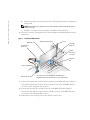 2
2
-
 3
3
-
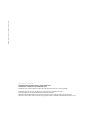 4
4
-
 5
5
-
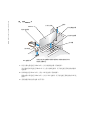 6
6
-
 7
7
-
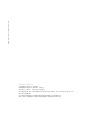 8
8
-
 9
9
-
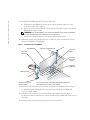 10
10
-
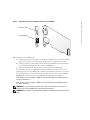 11
11
-
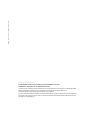 12
12
-
 13
13
-
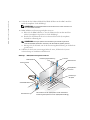 14
14
-
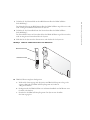 15
15
-
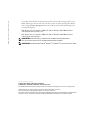 16
16
-
 17
17
-
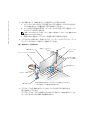 18
18
-
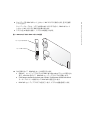 19
19
-
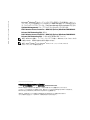 20
20
-
 21
21
-
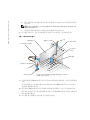 22
22
-
 23
23
-
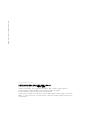 24
24
-
 25
25
-
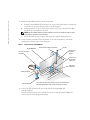 26
26
-
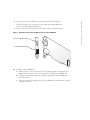 27
27
-
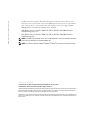 28
28